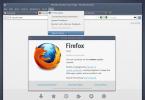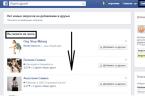Многие из нас попадали в ситуацию, когда при очередном подсоединении к планшетному компьютеру внешнего носителя информации, он внезапно переставал работать. И если сам накопитель легко заменить, то при серьёзной поломке разъёма становится невозможно подключить клавиатуру, модем, фотоаппарат, принтер, телефон, камеру. В такой ситуации легко поддаться отчаянию. Но давайте всё же не будем паниковать и разберёмся, что нужно сделать, если планшет не видит флешку.
Причин, по которым устройство вдруг перестало видеть usb флешку или карту памяти microcd, может быть очень много. Что-то можно исправить самостоятельно, но в некоторых случаях придётся обратиться к специалистам.
Так с чего же начать?
Убедиться, что файловый менеджер не видит флешку
Актуально для Андроид. Для Windows и iOs смотрите дальше. Не пугайтесь, это просто) Главное начать.
Если подключение внешнего юсб-накопителя происходит впервые, то, возможно, гаджет работает корректно, а вы просто не можете найти путь к нужной директории. В этом случае стоит использовать файловый менеджер, например, Total Commander, имеющий удобный и понятный интерфейс. Поиск нужно осуществить по следующим веткам:
- /mnt/sda4/
- /mnt/usb/system_usb
- /sdcard/usbStorage/xxxx/
Если файловый менеджер всё же не видит флешку, тогда переходите к следующему шагу.

Перезагрузить
Наиболее часто встречающейся причиной является сбой в программном обеспечении устройства, поэтому следует осуществить перезагрузку.
В процессе перезагрузки произойдет очистка кэша и работа системы наладится.
Убедиться, что объем памяти поддерживается
Объем памяти также влияет на то, что портативный ПК не читает usb-накопитель или sd карту. Необходимо удостовериться, что памяти именно столько, сколько планшетный компьютер сможет обработать.
В качестве эксперимента подключите носитель информации с меньшим объемом, например, вместо 64Гб — 8 Гб или 4.
Проверяем на втором устройстве
Для того чтобы понять, в чем проблема: во флешке или планшете - подсоедините внешний юсб носитель к ноутбуку или компьютеру. Если другое устройство его читает, значит, он исправен, и нужно искать иную причину.
Попробовать другой OTG переходник
К большинству гаджетов (Леново, Самсунг, Престижио и пр.) USB подключают через переходник OTG. Отг кабели нередко приходят в негодность, особенно относящиеся к низкой ценовой категории. Чаще всего неразборные и ремонту не подлежат.
Поэтому при подозрении на неисправность OTG его следует заменить.
Если вы используете hub (хаб или разветвитель), удостоверьтесь в совместимости с вашим устройством.
Визуально осматриваем разъем
Произведите визуальный осмотр разъема: обратите внимание на наличие сколов, трещин, царапин, деформаций, загрязнений.

Нет ли повреждений на носителе
Затем также тщательно осмотрите сам носитель, исключите внешние повреждения.
Программные ошибки
Случается, что гаджет не видит внешний носитель информации из-за программных ошибок, для устранения которых необходимо произвести следующие шаги.
Чистим кэш-данные ОС
Для того чтобы очистить кэш-данные на планшете, можно использовать как встроенные средства, так и сторонние программы. Наиболее популярные из утилит: CCleaner и Clean Master - подходят для операционных систем Microsoft Windows (в том числе 7, 10), имеют мобильные версии для ОС Android.
Если вы решили провести очистку вручную, необходимо перейти в «Настройки» - «Хранилище». В этом разделе система оценит количество использованной памяти и предложит удалить ненужные файлы. Очистку кэша приложений нужно производить отдельно для каждого из них.
Также удалить кэш возможно через инженерное меню Bios (Биос для ОС Виндовс) и Recovery (для ОС Андроид).
Проверяем сектора на ошибки
Для диагностики накопителя на ошибки подсоедините его к компьютеру или ноутбуку, выберите нужный съемный диск в «мой компьютер». Затем в контекстном меню нажмите «Свойства». В открывшемся диалоговом окне зайдите во вкладку «Сервис» и запустите проверку соответствующей клавишей.
Рекомендуем проверить ЮСБ с помощью программы Check Flesh, предварительно скопировав содержимое флешки, поскольку утилита стирает все файлы. Если проведенные манипуляции не помогли, тогда стоит провести форматирование.
Сбой в работе может произойти из-за некорректного формата файловой системы флешки: вместо обычных FAT32, EXFAT, EXT, подходящих для ОС Андроид и Виндовс, выбрана система NTFS. Создав резервную копию содержимого на компьютер, запустите процесс форматирования. Для этого:
- В проводнике выбирите съемный диск, откройте «правой» мышкой диалоговое окно и выберете пункт, «Свойства», далее «Сервис», «Форматировать».
- Задайте необходимые настройки (FAT32).
- Убедитесь, что отсутствует отметка в строке «Быстрое форматирование».
- Нажмите «Начать».

Переустановка формата файловой системы может занять некоторое время. После перенесите файлы обратно и попробуйте их считать на планшете.
Механические причины
Механические повреждения - распространенное объяснение, почему планшет не читает накопитель через usb или micro-SD. Что же делать в такой ситуации?
Поврежден переходник micro-SD
Если практическим путем удалось установить, что неисправен адаптер для микро сд, можно постараться устранить поломку самому. Для этого необходимо разобрать корпус переходника и проверить контакты внутри.
Иногда достаточно всего лишь передвинуть иголкой лапки, съехавшие в сторону, закрепить их клеем.
В качестве альтернативы можно заменить адаптер.
Плохой контакт
Еще одной возможной причиной того, почему планшет не видит накопитель, может быть плохой контакт из-за загрязнения разъемов или их окисления. Тщательно прочистите соединительные контакты ватной палочкой со спиртом либо безворсовой тканью, удалите пыль и жир.
Падение на твердую поверхность
Если гаджет не читает юсб или микро сд после падения/удара, высока вероятность серьезных повреждений, например, поломки контроллера. В такой ситуации стоит обратиться в сервисный центр.
Попадание воды
Если планшет не видел microsd после попадания воды, хотя вы удалили всю видимую влагу и тщательно просушили в течение нескольких дней, лучше отнести устройство в мастерскую, где специалисты помогут его спасти.

Заключение
Рекомендации из статьи подойдут для большинства планшетных компьютеров на Android (Prestigio Multipad, Digma, Irbis, Samsung, Huawei, Lenovo, китайских Digma, Chuwi, Teclast, Cube, FNF, PiPO, Onda, Colorfly, Ainol, Ramos, Vido, No-name). Старайтесь использовать качественные флеш-накопители, систематически проверять их работу на ошибки и бережно обращаться. Создавайте резервные копии важной документации, фотографий и любимых фильмов, дабы избежать лишних переживаний.
Видео
По сути — главный редактор всего сайта, всегда на связи с лучшими авторами. Корректировка и вычитка, его работа. Отличный знаток своего дела. Великолепно разбирается в технических нюансах электроники. Изредка пишет и выкладывает авторские статьи.
- опубликованных статей - 15
- читателей - 3 179
- на сайте с 5 сентября 2017 года
Или, например, перестал видеть карту, которая днем ранее прекрасно работала, нужно сделать несколько простых шагов. Во-первых, выключите планшет и достаньте карту памяти. Скорее всего ваша карта – MicroSD на 2, 4, 8, 16 или 32 Гб. Итак, вы достали карту памяти. Теперь проверьте её на любом мобильном телефоне.
Вставьте карту памяти в телефон и проверьте, работает ли она. Предположим, что работает. Тогда вопрос, почему же планшет не видит карту памяти? Не волнуйтесь, сейчас мы вместе все починим =).
Что дальше?
- Нам нужен компьютер или ноутбук.
- Подключите телефон к компьютеру либо саму карту с помощью кард-ридера.
- Затем откройте мой компьютер, найдите вашу карточку.
- Создайте постой каталог на рабочем столе и скопируйте туда все файлы. Скопировали? Замечательно!
- Теперь нажмите на флэш-диск правой кнопкой мыши и выберите форматирование.
- В открывшемся окне выберите файловую систему FAT32 и размер секторов “по умолчанию”.
- Снимите галку “быстрое форматирование”, нажмите кнопку Пуск.
- Подождите 10 минут до окончания процесса. Дождались? Теперь отправляем содержимое созданной папки на теперь уже пустую, отформатированную карту. Жмем на безопасное извлечение и вставляем обратно в планшет.
Если карта по-прежнему не работает
, откажитесь от неё и не отчаивайтесь. Сегодня карты памяти стоят от 90 руб на 2 Гб. Так что это не большая потеря!
Но, если вам не удалось извлечь важные файлы и данные с вашей карты, либо возникли другие трудности, смело обращайтесь в наш сервисный центр по
Ослепленное популярностью ультрамодное устройство - планшет - не видит флешку. Что может быть причиной, и какие предпринять действия, дабы помочь вашему девайсу “прозреть”? Наиболее распространенных недоразумений мы с вами и коснемся в рамках данной статьи.
Что не так?
Прежде чем обвинять изготовителя в некомпетентности, стоит внимательно разобраться в самой сути вопроса: "Почему планшет не видит флешку?" Ведь порой именно потребитель является неспособным к пониманию требуемых от него действий, что в конечном счете отражается как на функциональных способностях гаджета, так и на эффективности эксплуатации электронной машины. Согласитесь, не каждый пользователь обладает обширными знаниями в области аппаратных средств вычислительной техники. А ведь планшет - это миниатюрный компьютер, в котором реализована возможность подключения а также внешних в частности Flash-носителей разнообразных типов.
Невидимый формат
Если с вами заговорят на иностранном языке, который для вас является тайной за семью печатями, поймете ли вы собеседника? Вряд ли! Подобное непонимание присуще и ситуации, когда планшет не видит флешку, имеющую неопределяемый, то есть не известный системе гаджета файловый формат. Достаточно отформатировать Flash-накопитель в FAT32-стандарт с помощью компьютера, чтобы ваше устройство распознало ожидаемого “гостя”. Именно вышеупомянутая файловая система (File Allocation Table) позволяет портативным девайсам корректно работать с разнообразными флеш-носителями информации. Впрочем, давайте обо всем по порядку…
Если планшет microsd:
1. Убедитесь в физической целостности карты памяти. Визуальный осмотр на предмет механических повреждений , таких как сколы, деформация или глубокие царапины может вас убедить в нецелесообразности использования заведомо неисправного “хранителя” информации.
2. Если применяется переходник (адаптер), обратите внимание на контакты: они должны быть чистыми, без следов окисления и жира.
3. Иногда планшет не видит флешку по вине кардридера - специального устройства, облегчающего синхронизацию разнообразных по формату и типу Flash-карт. Проверьте, воспринимает ли он “знакомую” прежде память. В случае отрицательного результата потребуется переустановка драйвера устройства.
 Соединительный шнур также может оказаться виновником “недопонимания”. Опять же, требуется проверка, как на физико-техническую целостность кабеля, так и программного соответствия установленных данных для работы с устройством через соединительный элемент.
Соединительный шнур также может оказаться виновником “недопонимания”. Опять же, требуется проверка, как на физико-техническую целостность кабеля, так и программного соответствия установленных данных для работы с устройством через соединительный элемент.
5. Необходимо убедиться, что купленная вами Flash не относится к стандарту или SDXC. Это чрезвычайно важный момент, так как объем таких накопителей часто несовместим с аппаратными возможностями устройства, особенно если принять к сведению, что ваш девайс не принадлежит к разряду престижных. Обычно тип карт микро CD, ограничивается номиналом 8 ГБ. Большинство бюджетных планшетников рассчитаны на восьмерку дополнительной памяти.
Важно! Огромную роль играют условия эксплуатации: метро (давка), общественный колесный транспорт (инерционный риск повреждения), автобусная остановка открытого типа (дождь, сырость, жара, пыль) - все эти факторы являются предопределяющими в ситуации ”планшет перестал видеть флешку”.
Универсальный юзабилити
Разъемами USB сегодня оборудуется практически вся электроника. Портативный девайс - не исключение из правил. Невероятно популярный и всеми применяемый последовательный интерфейс, плюс Flash-накопитель, стал неотъемлемой частью пользовательского мира высокотехнологичных цифровых устройств. Вместе с тем комфорт и эффективность применения такого иногда может являться серьезным затруднением для тех, чьи девайсы не поддерживают “большегрузные” объемы.
 Поэтому часто происходит так, что планшет не видит usb-флешку критически невоспринимаемого размера. И все же, в случае, когда вы уверены, что подключенная Flash-память соответствует всем техническим и системным требованиям , а факт присутствия (обнаружения) накопителя гаджетом так и остается для вас “загадкой”, обратите внимание на несколько немаловажных моментов:
Поэтому часто происходит так, что планшет не видит usb-флешку критически невоспринимаемого размера. И все же, в случае, когда вы уверены, что подключенная Flash-память соответствует всем техническим и системным требованиям , а факт присутствия (обнаружения) накопителя гаджетом так и остается для вас “загадкой”, обратите внимание на несколько немаловажных моментов:
- В питания большинство планшетов подают на шину USB недостаточное напряжение; это связано, прежде всего, с внедряемой разработчиками, так сказать, экономичной схемой энергопотребления.
- В некоторых гаджетах не предусмотрена или отключена функция о внедренном устройстве, расширяющем свойства памяти. В таком случае целесообразно установить файловый менеджер , либо активировать опцию обнаружения в настройках девайса.
- Часто планшет не видит флешку только потому, что используемый при подключении OTG-кабель слишком длинный или же механически поврежденный.
В заключение
В случае, когда все способы безрезультативно перепробованы, а уверенность в читабельности Flash-носителя подтверждена неоспоримыми доказательствами, вашему “ослепленному” гаджету требуется профессиональный ремонт.

Многим владельцам планшетного компьютера знакома ситуация, когда устройство не читает или не видит карту памяти. Причем это может случиться как со съемным, так и с внешним накопителем . И от указанной проблемы не застрахована ни дорогая, не самая дешева техника. А потому пользователям будет полезно узнать, почему не работает карта памяти в планшете.
Этому обстоятельству есть несколько объяснений, а также способов решить возникшую проблему:
- Сбои и перегрузка операционной системы устройства. Решить эту проблему достаточно просто. Для этого необходимо перегрузить устройство. Достаточно одного рестарта, чтобы устранить указанную неполадку. Если этого не произошло, этот вариант не актуален.
- Неполадки с контактами. Решить такой вопрос можно, просто протерев контакты, после чего вставить вновь накопитель в гнездо. В некоторых случаях нужно также почистить металлические элементы, на которые могут попасть различные жидкости или они окислились.
- Проверка карты памяти на работоспособность. Выполняется путем использования накопителя в другом девайсе. Если он нормально подключается и работает, проблема кроется в самом гнезде или в планшете. Если же и другой девайс не обнаружил флешку, проблема точно кроется в ней.
- Неверное форматирование. Устранить такую неполадку можно посредством компьютера или ноутбука. Придется отформатировать устройство. После установки накопителя нужно нажать по ней правой кнопкой мыши. В выпадающем меню следует выбрать пункт «Форматирование» и подождать, пока команда будет выполнена. После этого маленькое устройство может быть использовано.
А если планшет не видит внутреннюю карту памяти?
Решить, почему планшет не видит карту памяти внутреннего типа, можно после проверки операционной системы. Чаще всего проблема кроется именно в ней. Часто проблема возникает на устройствах с рут-правами (суперадминистрирование), когда открыт доступ к изменениям различных параметров.
Неопытный пользователь может что-то изменить, причем сделать это неправильно. Такое вмешательство чревато некорректной работой, а также необходимостью проводить общий сброс системы до заводского состояния. Для этого используется режим Recovery . Вызвать его следует путем одновременного нажатия и удерживания кнопки пуска и регулятора громкости. В открывшемся окне потребуется выбрать Wіpe cache partіtіon, а после перезагрузить систему.
Если вы являетесь счастливым обладателем планшета, то наверняка пользуетесь картами памяти формата Micro SD или USB для расширения доступного объема памяти на своем устройстве. Особенно пригодится карта памяти, если вы предпочитаете поиграть в современные игры на планшете, либо посмотреть очередную серию любимого сериала. Но вот незадача: вдруг, ни с того, ни с сего планшет перестал видеть вашу флешку, хотя никаких особых предпосылок к этому вроде бы и не было.
При таком стечении обстоятельств отнести устройство в сервисный центр вы всегда успеете, давайте вначале попытаемся разрешить проблему своими силами. Возможно, нам удастся реанимировать Micro SD-карточку и без дополнительных финансовых затрат на ремонт изделия в сервисном центре.
Первым делом, если вы столкнулись с такой неприятностью, попытайтесь перезагрузить планшет. Возможно, проблема была вызвана обычным программным сбоем, и после перезагрузки Micro SD-карточка снова окажется видимой. Если перезагрузка ни к чему не привела, идем дальше и узнаем о других методах реинкарнации флешки.
Достаем карту из гаджета и тестируем ее на смартфоне или другом планшете. Если в ином устройстве все функционирует без проблем, значит карта памяти не повреждена и поломку стоит искать в Micro SD-слоте на вашем приспособлении. Если это так, без похода в сервисный центр, увы, никак не обойтись.
Если вы подключили карточку к другому мобильному устройству , и оно ее также не видит, берем кардридер или переходник с Micro SD на SD и с его помощью подсоединяем карточку памяти к ноутбуку или настольному ПК. Если карточка по-прежнему не видна, скорее всего, флешка оказалась неисправной и вам нужно потребуется купить другую. Это не слишком ударит по вашему кошельку, так как цены на MicroSD-карточки на рынке в настоящий момент вполне доступны.
Впрочем, давайте немного подискутируем о более положительном раскладе: предположим, на компьютере карточка определилась успешно, и флешка исправна. В этом случае, допустимыми являются два варианта:
- в эксплорере Виндовс флешка видна, однако зайти на нее не представляется возможным;
- карточка открывается абсолютно корректно и на ней доступны все ваши данные.
Какой бы из вариантов ни был актуальным в вашем случае, последующие действия будут примерно идентичными: поскольку на компьютере карта работает корректно, а на планшете – нет, смеем предположить, что вся проблема заключается в некорректном форматировании. В этом случае флешку придется переформатировать повторно. При этом, стоит учитывать лишь один нюанс – если карта памяти все же открылась, нужно создать резервную копию всех данных, находящихся на ней (попросту создать где-нибудь на HDD-накопителе новую папку и выполнить копирование в нее всех имеющихся на флешке директорий и файловых объектов).

Для запуска процедуры форматирования MicroSD-карточки нужно щелкнуть на ней правой кнопкой мышки и выбрать в появившемся списке опций пункт «Форматировать». Появится форма настроек форматирования, где требуется задать размер кластера как дефолтный, а также выбрать файловую систему FAT32. После всех выполненных манипуляций снимаем птичку с пункта «Быстрое» и кликаем на контрол «Начать». Немного запаситесь терпением, поскольку на процедуру форматирования может уйти до десяти минут, в зависимости от размера флэш-карты.
Осуществляем проверку карты после форматирования. Если эксплорер ее отображает корректно, и на нее можно свободно зайти и получить список содержимого, очередным пунктом нашего алгоритма станет корректное извлечение карты из ПК.

Вытащив MicroSD- или USB-флешку из компьютера, вставляем ее снова в планшет и выполняем проверку. В большей части случаев описанная ранее методика возвращает накопителю работоспособное состояние и позволяет копировать на нее обратно резервные данные, сохраненные на жестком диске. В случае, когда планшет не видит флешку даже после форматирования, скорее всего, поврежден разъем MicroSD или USB-порт соответственно, и придется все же нести планшетный компьютер в ремонт.
Тем не менее, описанные в моей статье советы являются довольно действенными и эффективными, и помогают с шансом в 80% из 100. Надеюсь, что ваши MicroSD и USB-накопители прослужат вам долго и надежно без необходимости починки и ремонта любой техники.
Что делать, если планшет не видит карту памяти? Если ваш планшетный компьютер не видит новую карту, или, например, перестал видеть карту, которая днем ранее прекрасно работала, нужно сделать...
Что делать, если планшет не видит карту памяти? Если ваш планшетный компьютер не видит новую карту, или, например, перестал видеть карту, которая днем ранее прекрасно работала, нужно сделать...
Итак, вы счастливый обладатель планшета. Практически все планшетные компьютеры оснащаются разъёмом для карточек формата MicroSD для . Зачастую встроенной памяти обычно не хватает, особенно, если вы любитель или посмотреть в дороге любимые сериалы. А теперь, представьте себе, произошла неприятность - планшет не видит карту памяти. Паниковать не стоит, бежать в сервисный центр тоже ещё успеете. Давайте для начала попробуем решить проблему самостоятельно.
В большинстве случаев проблему можно решить самостоятельно
Итак, что же делать, если вдруг планшет перестал видеть карту памяти. Такое иногда случается. Первым делом необходимо перезагрузить устройство, то есть выключить и включить его снова. С некоторой долей вероятности после этого всё нормализуется.
Что делать, если перезапуск ничего не дал
Извлекаем накопитель из устройства и проверяем его на другом планшете или мобильном телефоне. Если в другом устройстве всё нормально работает – значит, с картой памяти точно всё в порядке и в слоте MicroSD на вашем планшете. В этом случае, вам прямая дорога в сервисный центр.
Предположим, что и в другом мобильном устройстве ваш накопитель не определяется. Тогда при помощи картридера или переходника c MicroSD на SD подключаем карту памяти к . Если он её тоже не видит, то, вероятно, накопитель вышел из строя и вам необходимо приобрести другой. Благо, стоимость карточек формата MicroSD сейчас вполне демократична.
 Если другие устройства не видят носитель, то проблема в нём
Если другие устройства не видят носитель, то проблема в нём
Но рассмотрим более позитивную ситуацию - ваш компьютер определил карточку. Тут возможны два варианта:
- Windows видит карту памяти, но зайти на неё не получается
- Карта корректно открывается и на ней присутствует вся ваша информация.
В обоих вариантах дальнейшие действия примерно одинаковы - раз компьютер с картой работает, а планшет нет, то есть вероятность, что дело в неправильном форматировании. В таком случае накопитель следует отформатировать заново. Единственный нюанс - если карта всё же открывается, то необходимо всей информации, которая на ней находится (просто создать где-нибудь папку, хоть и на «Рабочем столе», и скопировать в неё все имеющиеся файлы и папки).

Для того чтобы отформатировать вашу MicroSD-карточку, необходимо кликнуть на её значке правой клавишей мыши и выбрать пункт контекстного меню «Форматировать». Откроется диалоговое окно, в котором необходимо выставить размер кластера «По умолчанию» и файловую систему FAT32. После чего снять галочку «Быстрое (очистка оглавления)» и нажать кнопку «Начать». Какое-то время придётся подождать, обычно не более десяти минут, но это зависит от объёма накопителя.
Проверка после форматирования
Проверяем карту после форматирования, если проводник её нормально отображает и позволяет на неё зайти, то следующим действием будет корректное (безопасное) извлечение карты памяти из компьютера.
Вставляем MicroSD обратно в планшетный компьютер и проверяем. В большинстве случаев, вышеописанная процедура восстанавливает работоспособность вашей связки «планшет - накопитель» и можно обратно . Если же планшет не открывает карту памяти и после форматирования, то тут, скорее всего, проблема с разъёмом для MicroSD и вам всё-таки предстоит поход в сервисный центр.
Видео о том, что делать, если Android-устройство не видит запоминающее устройство:
Вот такими нехитрыми манипуляциями , если планшет не читает карту памяти. Как видите, рецепт достаточно простой и не требует от пользователя никаких специальных знаний. Зато может уберечь от похода в сервисный центр, где в подавляющем большинстве случаев с вас потребуют какую-то сумму денег (иногда и довольно ощутимую, в зависимости от наглости мастеров). Пусть ваши карты памяти служат долго и счастливо!
Ослепленное популярностью ультрамодное устройство - планшет - не видит флешку. Что может быть причиной, и какие предпринять действия, дабы помочь вашему девайсу “прозреть”? Наиболее распространенных недоразумений мы с вами и коснемся в рамках данной статьи.
Что не так?
Прежде чем обвинять изготовителя в некомпетентности, стоит внимательно разобраться в самой сути вопроса: "Почему планшет не видит флешку?" Ведь порой именно потребитель является неспособным к пониманию требуемых от него действий, что в конечном счете отражается как на функциональных способностях гаджета, так и на эффективности эксплуатации электронной машины. Согласитесь, не каждый пользователь обладает обширными знаниями в области аппаратных средств вычислительной техники. А ведь планшет - это миниатюрный компьютер, в котором реализована возможность подключения а также внешних в частности Flash-носителей разнообразных типов.
Невидимый формат

Если с вами заговорят на иностранном языке, который для вас является тайной за семью печатями, поймете ли вы собеседника? Вряд ли! Подобное непонимание присуще и ситуации, когда планшет не видит флешку, имеющую неопределяемый, то есть не известный системе гаджета файловый формат. Достаточно отформатировать Flash-накопитель в FAT32-стандарт с помощью компьютера, чтобы ваше устройство распознало ожидаемого “гостя”. Именно вышеупомянутая файловая система (File Allocation Table) позволяет портативным девайсам корректно работать с разнообразными флеш-носителями информации. Впрочем, давайте обо всем по порядку…
Если планшет не видит флешку microsd:
1. Убедитесь в физической целостности карты памяти. Визуальный осмотр на предмет механических повреждений, таких как сколы, деформация или глубокие царапины может вас убедить в нецелесообразности использования заведомо неисправного “хранителя” информации.
2. Если применяется обратите внимание на контакты: они должны быть чистыми, без следов окисления и жира.
3. Иногда планшет не видит флешку по вине кардридера — специального устройства, облегчающего синхронизацию разнообразных по формату и типу Flash-карт. Проверьте, воспринимает ли он “знакомую” прежде память. В случае отрицательного результата потребуется переустановка драйвера устройства.

Соединительный шнур также может оказаться виновником “недопонимания”. Опять же, требуется проверка, как на физико-техническую целостность кабеля, так и программного соответствия установленных данных для работы с устройством через соединительный элемент.
5. Необходимо убедиться, что купленная вами Flash не относится к стандарту или SDXC. Это чрезвычайно важный момент, так как объем таких накопителей часто несовместим с аппаратными возможностями устройства, особенно если принять к сведению, что ваш девайс не принадлежит к разряду престижных. Обычно тип карт микро CD, ограничивается номиналом 8 ГБ. Большинство бюджетных планшетников рассчитаны на восьмерку дополнительной памяти.
Важно! Огромную роль играют условия эксплуатации: метро (давка), общественный колесный транспорт (инерционный риск повреждения), автобусная остановка открытого типа (дождь, сырость, жара, пыль) - все эти факторы являются предопределяющими в ситуации ”планшет перестал видеть флешку”.
Универсальный юзабилити
Разъемами USB сегодня оборудуется практически вся электроника. Портативный девайс - не исключение из правил. Невероятно популярный и всеми применяемый последовательный интерфейс, плюс Flash-накопитель, стал неотъемлемой частью пользовательского мира высокотехнологичных цифровых устройств. Вместе с тем комфорт и эффективность применения такого иногда может являться серьезным затруднением для тех, чьи девайсы не поддерживают “большегрузные” объемы.

Поэтому часто происходит так, что планшет не видит usb-флешку критически невоспринимаемого размера. И все же, в случае, когда вы уверены, что подключенная Flash-память соответствует всем техническим и системным требованиям, а факт присутствия (обнаружения) накопителя гаджетом так и остается для вас “загадкой”, обратите внимание на несколько немаловажных моментов:
- В питания большинство планшетов подают на шину USB недостаточное напряжение; это связано, прежде всего, с внедряемой разработчиками, так сказать, экономичной схемой энергопотребления.
- В некоторых гаджетах не предусмотрена или отключена функция о внедренном устройстве, расширяющем свойства памяти. В таком случае целесообразно установить файловый менеджер, либо активировать опцию обнаружения в настройках девайса.
- Часто планшет не видит флешку только потому, что используемый при подключении OTG-кабель слишком длинный или же механически поврежденный.
В заключение
В случае, когда все способы безрезультативно перепробованы, а уверенность в читабельности Flash-носителя подтверждена неоспоримыми доказательствами, вашему “ослепленному” гаджету требуется профессиональный ремонт.
Причины появления ошибки с распознавание флешки планшетом различны.
Существует ряд причин, по которым флеш-накопитель остаётся невидимым для вашего гаджета. Эта статья предназначена для экспресс-ознакомления с наиболее часто встречающимися проблемами.
- Возможные причины, почему планшет не видит USB-накопитель;
- Проблемы с microSD-накопителями;
- Блиц-советы.
Возможные причины, почему планшет не видит USB-накопитель
Удобная и компактная USB-флешка давно стала самым популярным мобильным вместилищем информации. Естественно, мы вправе требовать от нашего планшета корректной работы с внешними флеш-накопителями.
Но если вас постигла злая участь и ваш планшет отказывается видеть флешку - обратите внимание на ряд возможных причин:
- Большинство планшетных компьютеров и смартфонов оснащены только микроUSB-разъёмом и не имеют USB-разъёма стандартных размеров. В таких случаях стандартная USB-флешка подключается через дополнительную фурнитуру. Это, в свою очередь, добавляет количество мест, где контакт может быть ненадёжным. Если устройство ранее работало нормально, то вероятной причиной сбоя может стать отсутствие контакта в местах соединений.
Тщательный внешний осмотр может, например, выявить, что планшет не видит флешку через OTG-кабель. Производитель сэкономил на материалах - в результате внешнее повреждение «отрубило» вашу флешку. Повальное большинство адаптеров, USB-шнуров и OTG-кабелей делаются неразборными, а значит - ремонту не подлежат. При обнаружении неисправностей в вышеупомянутых устройствах рекомендуется их заменить.
- Для разных видов внешних накопителей требуется электрическое питание от 40 до 300 мА. Запитывается флешка через USB-разъём (на соединительной планке два крайних контакта). В силу конструктивных особенностей бывает, что планшет не в состоянии обеспечить необходимую силу тока для работы накопителя.
Выход из ситуации один - это адаптер с отдельным источником питания. Признаться честно, такая штука вещь весьма непрактичная и имеет смысл только в исключительных случаях. Наиболее практичным будет подобрать флешку, которая будет соответствовать параметрам вашего девайса.

- Самой банальной причиной для беспокойства может служить ситуация, когда накопитель присоединён, а на планшете нет всплывающего окна оповещения. Естественный вывод - планшет не видит флешку.
Загляните в Диспетчер устройств, если он отображает флеш-носитель, значит, проблему отсутствия всплывающего окна надо искать в настройках планшета.
Проблемы с microSD-накопителями
МикроSD-накопитель устроен таким образом, что с точки зрения механики, ломаться там, в принципе, нечему. Если осмотр не выявил на корпусе трещин и следов от ударов, то, вероятней всего, причина в другом.
- Возможно, планшет перестал видеть карту памяти через окисление или загрязнение соединительных контактов. Ватная палочка, смоченная в этиловом спирте, поможет очистить контакты.
- Ещё одна причина, по которой планшет не видит флешку микроSD - это применение картридера. Чтобы синхронизировать работу планшета и картридера, который имеет собственное ПО, возможно, необходимо установить драйвер.
- Последнее время особое распространение получили microSDHC и SDXC-карты. Эти флешки отличаются огромным объёмом памяти и большой скоростью передачи данных. Только гаджеты последних поколений адаптированы для корректной работы с ними. Возможно, планшет не видит карту памяти SD по причине несовместимости.
- В различных операционных системах применяется индивидуальная разметка файловой системы. К примеру, если ваш планшетный компьютер на платформе Андроид перестал видеть карту памяти, проблема может быть в несовместимости форматирования. Большинство устройств на ПО Андроид не распознаёт файлы с системой разметки NTFS, для них приемлема разметка файловой системы по стандарту FAT32.
Справиться с этой проблемой можно двумя способами:
- Переформатировать флешку в необходимый стандарт.
- Если карту памяти не видит планшет через несоответствие в форматировании, то ему прозреть поможет одна из множества программ, которая «научит» ваш гаджет распознавать разные форматы.

Всяческие неполадки с окружающей нас электроникой случаются постоянно. Первое золотое правило при таких ситуациях - не паниковать. Надо спокойно попытаться разобраться со всеми аспектами проблемы.
Если планшет не видит карту памяти, что делать в первую очередь:
- Начните с перезагрузки устройства (действие, которое исключит простой сбой в системе).
- Необходимо проверить флешку на другом устройстве (это подтвердит или нет работоспособность накопителя).
- Если есть такая возможность подключить к планшетному компьютеру другой USB-накопитель (это позволит определить, способен ли, вообще, ваш девайс иметь соединение через USB-порт).
- Приобретая флеш-накопители, следить за совместимостью устройств. В идеале при покупке с собой иметь планшет и проверить, не отходя от кассы, так сказать.
- Не исключать повреждения проводов и контактов. Интенсивные нагрузки на разъёмы - причина большинства неисправностей.
Во время работы с планшетом не редко возникает необходимость подключить флешку. Например для того чтобы скопировать или отредактировать файл. К сожалению планшетов, с разъемом usb host практически нет. Поэтому просто воткнуть флешку в планшет, так как это делается с компьютерами, ноутбуками и другой техникой, не получится. Но, из данной ситуации есть выход. Сейчас вы узнаете, как подключить флешку к планшету на базе операционной системы Андроид.
Как подключить флешку к планшету при помощи USB OTG кабеля
Итак, подключение флешки к планшету производится при помощи MicroUSB порта, который есть практически на любом устройстве, и USB OTG кабеля. Кабель USB OTG это небольшой переходник с MicroUSB на обычный USB host. Таким образом для того чтобы подключить флешку к планшету вам необходимо подключить USB OTG кабель в MicroUSB порт, после чего подключить флешку к USB OTG кабелю.
Способ подключения флешки к планшету с помощью USB OTG
Кабель USB OTG поддерживается операционной системой Андроид начиная с версии 3.1. Поэтому с большинством современных устройств USB OTG будет работать бес проблем.
Нужно отметить, что в некоторых планшетах может не быть MicroUSB, а вместо этого такие планшеты оснащаются не стандартным фирменным разъемом. Например, некоторые планшеты Samsung Galaxy Tab используют широкий разъем на 30 контактов. Если у вашего планшета подобный фирменный разъем, то кроме кабеля USB OTG вам еще нужен переходник с вашего фирменного разъема на MicroUSB. Также существуют специальные USB OTG кабели, которые оснащаются фирменными разъемами.

USB OTG кабель с фирменным 30 pin разъемом
Как открыть файлы с флешки на планшете
После того как вы подключили флешку к планшету вам нужно получить доступ к файлам, которые хранятся на флешке. Это можно сделать с помощью файловых менеджеров. Например, вы можете использовать бесплатное приложение.
После подключения флешки откройте файловый менеджер и перейдите в папку mnt/sda/sda1. Здесь будут находиться файлы на подключенной вами флешке.
Отдельный случай у пользователей планшетов Google Nexus. Для того чтобы открыть файлы с флешки им нужен не файловый менеджер, а приложение. Данное приложение бесплатно и его можно скачать из Google Play.
Что еще можно подключить к планшету с помощью USB OTG
Вы можете удивиться, но с помощью кабеля USB OTG можно подключать к планшету не только флешки, но многие другие периферийные устройства. Например, вы можете подключить клавиатуру, мышки, геймпады и даже 3G модемы. При этом мышки и клавиатуры могут быть как проводными так и беспроводными.
Процесс подключения клавиатуры, мышки или другого устройства к планшету никак не отличается от подключения флешки. Подключаем USB OTG кабель к планшету, а потом подключаем нужное нам устройство к USB разъему на кабеле USB OTG.
Планшеты на Android ОС сегодня позиционируются как полноценные рабочие места. Шутка ли, они на самом деле умеют уже очень многое, в том числе, работать с многочисленной USB-периферией. Мыши, клавиатуры, принтеры, игровые контроллеры и многие другие устройства подключаются к планшетам посредством специального кабеля. Но, без сомнения, самое привычное и популярное USB-устройство, знакомое каждому – обычная USB-флэшка. В сегодняшней статье вы узнаете, как проще "подружить" ваш планшет с абсолютно любой флэшкой.
Краткое введение в USB-OTG
Что же такое USB-OTG? Данная технология появилась ещё в далёком 2001-м году и была предназначена для того же, для чего и сейчас: подключать USB-устройства к гаджетам вроде мобильных телефонов и носимых медиаплееров. Ключевая особенность OTG заключается в том, что головное устройство (в нашем случае, планшет) может работать как в режиме «хозяина», так и в режиме «клиента».
Иными словами, через один и тот же порт наш планшет может не только работать с флэшкой, но и сам являться таковой при подключении к ПК через соответствующий кабель.
Как это работает
Но как, собственно, это всё работает? Удивительно, но с самого момента изобретения технология не претерпела никаких существенных изменений. Для того, чтобы переключить планшет в режим «хозяина», OTG - кабель оснащается специальной перемычкой, которой нет в обычном USB-кабеле из комплекта. Благодаря этой перемычке планшет «понимает», что подключён именно такой кабель и «отдаёт» энергию на флэшку, а не принимает её, например, для зарядки. Звучит довольно просто, не правда ли?
Принципиальная схема работы OTG
Кстати, на данный момент существуют устройства, позволяющие планшетам работать с OTG и заряжаться одновременно, что невероятно удобно по нескольким причинам. В них вместо перемычки используется сопротивление (резистор) и напряжение с зарядного устройства подаётся не только самому планшету, но и подключенной к нему флэшке. К сожалению, данную функцию поддерживают пока далеко не все планшеты.
Возможные проблемы при подключении OTG
Иногда случается так, что кабель у вас исправный, но планшет почему-то упрямо не желает «видеть» внешнее устройство. Почему это может происходить, разберёмся ниже.
Ваш планшет не поддерживает OTG вообще. Стоит отметить, что бывает такое крайне редко. Однако перед приобретением OTG-кабеля лучше ознакомиться с документацией на устройство и убедиться в том, что планшет поддерживает данный интерфейс. Иногда (как в данном скриншоте, например) его указывают как «поддержка USB-host».
Пример устройства с OTG
Флэшка отформатирована неверно. Большинство устройств на Android по умолчанию не поддерживает разметку файловой системы NTFS. У данной проблемы существует два решения: отформатировать флэшку в понятную для планшета разметку FAT32 или научить его видеть NTFS. О том, как это сделать, читайте чуть ниже.
Вы пытаетесь подключить переносной жесткий диск. К сожалению, без лишних манипуляций это возможно лишь с ограниченным количеством жёсткий диск ов. Дело в том, что портативные HDD требуют намного больше энергии, чем обычные USB-флэшки. У планшета просто не хватает «сил» раскрутить диски внутри HDD. Вариант решения всего один – внешнее питание.
Различные аппаратные неисправности. Здесь рассказывать особо не о чем. Бывает такое, что даже в новых планшетах OTG не работает. Такие экземпляры считают бракованными и без проблем меняют по гарантии.
Что делать, если не работает OTG
Если вы прочитали список и знаете, почему не работает, OTG, попробуем найти несколько решений вашей проблемы.
Если OTG не поддерживается аппаратно – помочь могут флэшки с WiFi, как, например, «SanDisk Connect™ Wireless Flash Drive ». Они полностью автономны и соединяются с планшетом по протоколу WiFI, который есть в каждом планшете. Не совсем OTG, конечно, но согласитесь, это лучше, чем ничего, к тому же, это весьма удобно. Отдельный плюс – к таким флэшкам можно подключать несколько устройств одновременно, будь то планшет, ПК или смартфон.
SanDisk Connect™ Wireless Flash Drive
Касательно разметки накопителя. Как уже было отмечено выше – более «привычна» для Android файловая система FAT Она по умолчанию используется на большинстве флэшек. Свою флэшку можно проверить на ПК, просто нажав «свойства» на букве соответствующего диска в «проводнике» Windows. В появившемся окне, помимо прочего, будет указан объём накопителя и его файловая система.
Носитель в NTFS
Если ваша флэшка отформатирована в NTFS, вы можете легко сменить файловую систему на FAT32. Для этого флэшку следует отформатировать, что сотрёт все данные на ней. Нужно лишь найти в настройках памяти планшета соответствующий пункт (обычно находится в подменю «память») или просто сделать это на ПК.
Форматирование накопителя
Однако часто бывает так, что возможностей FAT32 становится недостаточно. Дело в том, что у данной файловой системы есть один существенный недостаток – она не поддерживает работу с файлами, объём которых превышает 4 гб. Этот недостаток может быть весьма критичным для тех, кто любит посмотреть на планшете кино в большом разрешении . У NTFS такой проблемы нет и вот тут-то встаёт вопрос о том, как же научить наш планшет работать с данной файловой системой. Сделать это можно несколькими способами. Наиболее простой – установка программ, позволяющих монтировать NTFS на любом аппарате с ОС Android. Сама я распространённая среди них – « Paragon NTFS & HFS+ ». Она распространяется бесплатно и позволяет монтировать не только NTFS, но также и HFS+, используемую Apple в своих Mac. Программа очень удобная и простая. Единственный её недостаток – для работы с ней нужны права ROOT.
Что касается портативных HDD. Как уже было отмечено выше, большинство из них не будет работать с планшетами из-за более высокого энергопотребления. Как можно справиться с этой проблемой?
Первый вариант – активный USB-хаб. Это обычный USB-хаб, но с внешним питанием, позволяющим подключать большее количество устройств без потери скорости. Недостаток данного метода - не все планшеты поддерживают хабы, плюс дополнительно занятая розетка.
Пример активного USB-хаба
Второй вариант – HDD с внешним питанием. Не только планшетам не хватает «сил» раскрутить внешние HDD . Некоторые ноутбуки также не справляются с этой задачей, поэтому в продаже можно часто встретить HDD с двумя USB. Один – в планшет, второй – в зарядное устройство.
А вот HDD с внешним питанием
Не стоит забывать, что почти все HDD отформатированы в NTFS, поэтому, прежде чем подключать жёсткий диск к планшету, стоит позаботиться и об этом.
Азы работы с внешними накопителями
Итак, подключили мы флэшку к нашему планшету, дальше-то что? Все современные файловые менеджеры поддерживают работу с USB-OTG. Наиболее популярен и функционален « ES проводник ». Для того, чтобы «попасть» на флэшку, нужно выбрать соответствующий пункт в главном меню. Теперь вы можете просматривать файлы на ней, редактировать их, копировать, удалять и осуществлять с ними вообще любые действия, как вы это делаете с microSD-картой или памятью самого планшета.
Главное меню программы ES проводник
Открытый в программе USB-накопитель
Если возможности установить файловый менеджер нет, можно найти подключенную к планшету флэшку и через менеджер, встроенный в прошивку. Некоторые стандартные ФМ способны отображать внешние флэшки в главном меню, как «ES проводник», иные же требуют самостоятельного поиска внешних накопителей. Найти USB-флешку можно по следующему адресу – корень памяти планшета (root) – storage – usbdisk.
А вот и сама флэшка
Скорость чтения/записи зависит как от самой флэшки, так и от характеристик вашего планшета. Новые устройства, поддерживающие USB 3.0, например, позволяют работать с внешними накопителями со скоростью, ничуть не уступающей внутренней памяти.
Протестировать флешку на скорость чтения/записи на Android можно, например, программой « A1 SD Bench ».
Программа A1 SD Bench
Можно ли «подружить» два Android-планшета по OTG
Наверняка, это вопрос, который заинтересовал многих после прочтения данной статьи. Бывают ситуации, когда нужно передать большой объём информации с одного планшета на другой. Например, папку с фото, большую игру или фильм объёмом в гигабайт-другой. Разумеется, даже при наличии в планшете последней версии Bluetooth, ждать придётся не один час. Это, разумеется, не вариант. Напрашивается вопрос, можно ли соединить два планшета или смартфона на Android между собой по OTG? Ответ – можно. Однако есть некоторые ограничения. С последними версиями Android корпорация Google постепенно отказывается от монтирования памяти устройств как USB-накопителей. Теперь большинство устройств на Android подключаются по протоколу MTP, то есть, как медиаустройства, так как это более безопасно с точки зрения корпорации.
Смартфон, подключенный по MTP
Чем это чревато? А тем, что Android на данный момент не поддерживает подключение к нему MTP. Обойти это можно, переключив наш смартфон или планшет в режим стандартного накопителя с помощью соответствующего пункта в настройках. Если таких настроек нет – можно попробовать сделать это с помощью специальных программ . К сожалению, программы эти – не панацея и работать будут далеко не с каждым планшетом.
Если планшет не работает как накопитель
В итоге, если ваш планшет не умеет работать как накопитель, у вас есть лишь один выход для передачи большого объёма информации – WiFi. Суть таковой передачи в следующем – одно устройство является хостом и открывает точку доступа, а другое – клиентом, который, собственно, и подключается к этой точке. На сегодняшний день такую передачу позволяют осуществлять многие программы, к примеру, тот же «ES проводник» или функция MiDrop у Xiaomi. Но наиболее удобна программа SHAREit
Она хоть и скопирована с приложения «Трансфер» в MIUI (они даже соединяются без проблем), зато поддерживается всеми устройствами на Android и обеспечивает огромную скорость передачи данных. С Bluetooth не сравнить. Вдобавок к этому, она приятно выглядит, весьма удобна в использовании и позволяет передавать данные даже на продукцию Apple. В общем, это, поистине, «мастхэв» для любого Android-устройства.
Маленькие и вместительные MicroSD-карты (флешки) используются почти на всех мобильных устройствах . К сожалению, проблемы с ними возникают гораздо чаще, чем с USB-накопителями. Одна из самых распространенных неполадок связана с тем, что смартфон или планшет не видит флешку. Почему так происходит и как решить проблему, мы поговорим дальше.
Если речь идет о новой MicroSD-карте, возможно, Ваше устройство просто не рассчитано на такой объем памяти или не может распознать ее спецификацию. Поэтому внимательно изучайте информацию о том, какие флешки поддерживает Ваш смартфон или планшет.
На карте памяти могла повредиться файловая система или «слететь» разметка. Так могло произойти после установки Root-прав, по причине неправильного форматирования или перепрошивки устройства. Хотя даже если подобные манипуляции не производились, флешка может перестать читаться просто из-за накопившихся ошибок.
Самый неприятный случай, когда носитель выходит из строя вследствие механических или термальных повреждений. В этом случае его невозможно починить или вернуть данные, которые там хранились.
Кстати, сгореть флешка может не только от перегрева, но и из-за самого устройства, на котором она используется. Так часто бывает с дешевыми китайскими девайсами, раз за разом портящими запоминающие устройства.
Как проверить неисправность
Для начала убедитесь, правильно ли установлена флешка. Возможно, она сместилась или была вставлена не той стороной. Также внимательно осмотрите сам разъем на предмет загрязнения, и в случае необходимости аккуратно почистите его.
Если телефон все равно не видит карту памяти, попробуйте вставить ее в компьютер с помощью кардридера. Также проверьте работоспособность других флешек на Вашем гаджете. В итоге Вы поймете, в чем проблема – в носителе или телефоне. В последнем случае всему виной может быть ошибка в программном обеспечении или просто поломка контактов, и лучшим решением будет обратиться к специалистам. А вот когда сама флешка отказывается нормально работать, можно попытаться решить проблему самостоятельно. Для этого есть несколько способов.
Способ 1: Очистка системного кэша
Это может помочь, если неполадки возникли во внутренней памяти устройства. Данные на флешке должны сохраниться.

Стоит сказать, что данный способ подходит не для всех смартфонов/планшетов. Большинство моделей позволяют очистить системный кэш. На некоторых стоят так называемые кастомные прошивки, которые также предоставляют такую возможность. Но если в режиме «Recovery» у Вас не будет вышеуказанной команды, значит, Вам не повезло и Ваша модель относится к тем, на которых выполнить очистку кэша невозможно. Если этот способ не помог, переходите к следующему.
Способ 2: Проверка на ошибки
В этом и последующем случае необходимо вставить флешку в ПК или ноутбук.
Велика вероятность, что система сама предложит проверить карту памяти на ошибки. Выберите первый вариант.

В ином случае придется делать это вручную. Для этого выполните следующие действия:

Способ 3: Форматирование флешки
Если флешка открывается на компьютере, то скопируйте нужные файлы , так как форматирование приведет к полной очистке носителя.


Как восстановить информацию
В особо тяжелых случаях, когда Вы не можете открыть флешку на компьютере, хранящиеся на ней данные не получится извлечь перед форматированием. Но с помощью специальных утилит большую часть информации все же вернуть можно.
Рассмотрим эту процедуру на примере программы. Помните, что восстановление возможно только, если проводилось «Быстрое форматирование» .


Это займет больше времени, но с большей вероятностью пропавшие файлы будут найдены.
Мы разобрали варианты решения проблемы, когда причина именно в карте MicroSD . Если ничего не помогает или компьютер вообще ее не видит, Вам остается только одно – отправиться в магазин за новой флешкой.
Планшетные компьютеры очень сильно ограничены во внутренней памяти. Плюс большинство из них намеренно лишены возможности использования памяти microSD . Из этого следует, что многие пользователи, и не единожды, задавались вопросом, а как все-таки подключить флешку к планшету?
Стандартные способы подключения
Каждый сталкивался с тем что надо по-быстрому скопировать файлы или переместить нужные документы, ведь планшет все больше проникает в нашу обыденную жизнь. Сложно представить современного человека без сенсорного гаджета, ведь это:
- Удобно и практично;
- Под рукой всегда все необходимое для выполнения повседневных задач;
- Мобильно, минимальный вес и габариты цель любого производителя.
Полноразмерный USB
Некоторые сенсорные устройства оснащены полноразмерным USB-разъемом, который позволяет беспрепятственно подключать любую периферию. На изображении ниже, можно видеть планшет Gigabyte под управлением операционной системы Windows 7.
USB-разъем
Линейка таблеток от Microsoft – Surface, также оснащена отдельным портом USB . К слову, многие трансформеры, которые идут с док-станцией, также оборудованы функциональным разъемом. Если планшет не видит флешку, то есть только три возможных варианта:
- Механическое повреждение самого порта;
- Не были корректно установлены драйвера, в случае ОС Windows;
- Flash-карта пришла в негодность.
Режим OTG
Очень полезная технология, которая, к счастью, поддерживается многими устройствами. Позволяет исключить «танцы с бубном» во время попыток подключить внешнюю флешку к гаджету. Такой вот небольшой шнурок, позволит без проблем синхронизировать оба устройства для обмена данными.

Цена такого переходника не очень высокая, поэтому купить и попробовать может каждый владелец. Проверить наличие OTG-режима у своего девайса можно двумя путями:
- Детально изучить технические характеристики – производители указывают такую возможность;
- Практика, купить и на личном опыте проверить работоспособность.
Если планшет не видит флешку, увы, следует признать, что производитель решил, по своим соображениям, лишить гаджет такой способности.
Нестандартные способы подключения
К счастью, владельцев планшетных компьютеров, методы подключения внешних flash-карт неограничены вышерассмотренными способами. Это позволяет, потратив совсем чуть-чуть времени: все-таки настроить устройства.
USB-host – проще простого
Этот способ подойдет для тех владельцев, которые столкнулся с проблемой не поддержки гаджетом режима OTG. Его суть заключается в том, что в USB-разъеме, такого типа, используется двухсторонняя подача напряжения: от планшета и к нему. За счет этой цепи питается внешнее устройство и девайс его распознает.

Двухголовый кабель
Для того чтобы самостоятельно создать цепь, необходимо приобрести шнур, как на изображении. Micro-USB подключается к сенсорному гаджету, USB слева через адаптер подключается к электросети, а справа вставляется флешка.

Вместо шнура можно использовать USB Hub, но все равно главным условием работоспособности данного способа остается подача напряжения на внешнее устройство. Если все равно задаетесь вопросом, как подключить флешку к планшету, тогда ниже изложенные способы именно для вас.
К слову, таким нехитрым способом можно подключать даже жесткие диски или игровые джойстики.
Всевозможные адаптеры
Некоторые производители, например, Samsung категорически отказываются использовать в своих устройствах стандартный micro-USB. Вместо этого выпускают планшеты с фирменными разъемами, что доставляет множество неудобств владельцам.

Ведь стоимость такого небольшого адаптерам достаточно высокая и производитель на этом имеет хороший заработок. Пользователям, в свою очередь, приходится мучиться в поисках адаптеров на просторах интернета.

Адаптер для Asus
Компания Asus, как прародитель линейки трансформеров, также вынуждена использовать нестандартный разъем питания.
Программные преграды
Планшет не видит карту памяти даже после проделанных манипуляций – следует всерьез задуматься о программных преградах. Одной из таких преград, может стать неспособность встроенного проводника распознавать подключенные внешние устройства памяти. Связано это может быть с программной блокировкой или обычным стечением обстоятельств.

Обнаружение USB-устройства
StickMount – это бесплатное приложение, которое, к сожалению, работает только с предустановленными root-правами. Но, при этом практические в 99% случаев позволяет настроить флешку на работу. Дополнительно, должен быть установлен какой-то файловый менеджер, например, ES Проводник.

Настройка флешки
После установки приложений, подключаем flash-накопитель к планшету и предоставляем утилите доступ к рут-прав: несколько секунд и создается отдельная папка для флеш-карты.
Вы может воспользоваться платными программами , которые заточены под конкретные модели девайсов.

Структура файлов
Теперь зайдя через установленный проводник, можно получить доступ к файлам, как показано выше на изображении.
Распространённые проблемы
Как уже было выяснено, проблемы при подключении внешних накопителей памяти к планшету, могут быть физическими и программными. Если первый вариант, например:
- Поломка флеш-карты;
- Повреждение кабеля USB-OTG;
- Раздолбанный разъем micro-USB.

В этом случае потребуется физическое вмешательство: замена или ремонт, для каждого случая свой выбор. Как правило, флешку очень сложно восстановить, шнур – проще купить новый, а разъем – нести в сервисный для замены.
Программные проблемы
Некоторые пользователи полагают, что, вставив flash-карту в девайс и с ней сразу можно работать, как правило, – это неверно. Прежде всего накопитель необходимо отформатировать в FAT32, ведь Android весьма специфически обрабатывает данные.

Также следует проверить максимально допустимый размер накопителя, который может поддерживаться устройством. В этом случае поможет лишь использование менее емкой флешки. Проблема может заключаться и в низкой версии ОС Android, где еще не предусмотрены модули для работы с внешними устройствами.